photoshopcc2018在win10下闪退怎么办 win10安装photoshopcc2018后无法启动的解决方法
photoshopcc2018在win10下闪退怎么办,很多人在使用Windows 10安装Photoshop CC 2018后,却遇到了闪退的问题,无法正常启动软件,对于这个问题,有很多解决方法,下面就为大家介绍一些常见的解决方案。首先可以尝试重新安装软件,或者更新显卡驱动程序。如果这些方法都不起作用,可以尝试在Photoshop CC 2018的安装目录下找到一个名为“Sniffer.exe”的文件,将其重命名为“Sniffer_old.exe”,然后重新启动软件即可。如果还是无法解决问题,可以考虑升级到最新的Windows 10版本并重新安装Photoshop CC 2018。总之这些方法都是比较简单易行的,希望能够帮助大家解决Windows 10下Photoshop CC 2018闪退的问题。
具体方法:
1、在win10系统上完成ps软件的安装后,打开ps软件,我们就可能会看见如图所示的页面,在页面上显示信息为”错误:16“。
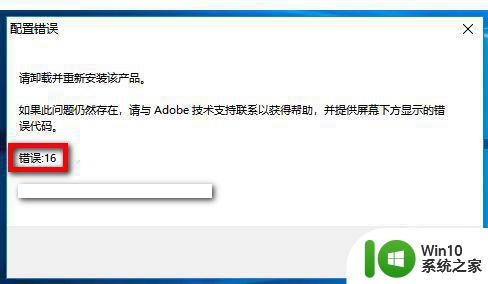
2、现在来说解决方法,找到ps的快捷方式,选中快捷方式后点击鼠标右键,然后在右键列表中选择【属性】。
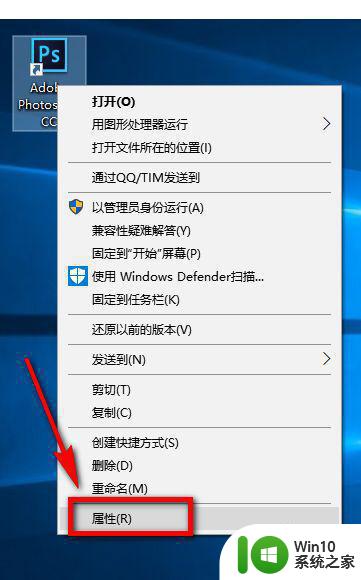
3、进入到ps的属性页面后,可以看到在页面上方有常规、快捷方式、兼容性、安全、详细信息、以前的版本等选项卡,点击【兼容性】选项卡。

4、进入到兼容性页面后,在兼容模式下方勾选【以兼容模式运行这个程序】。
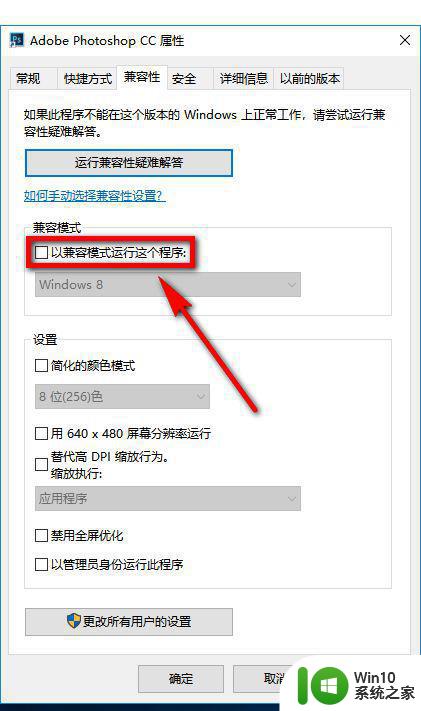
5、然后再在该页面的下方勾选【以管理员身份运行此程序】,然后点击ps属性页面右下方的【应用】,然后点击【确定】,退出设置页面。
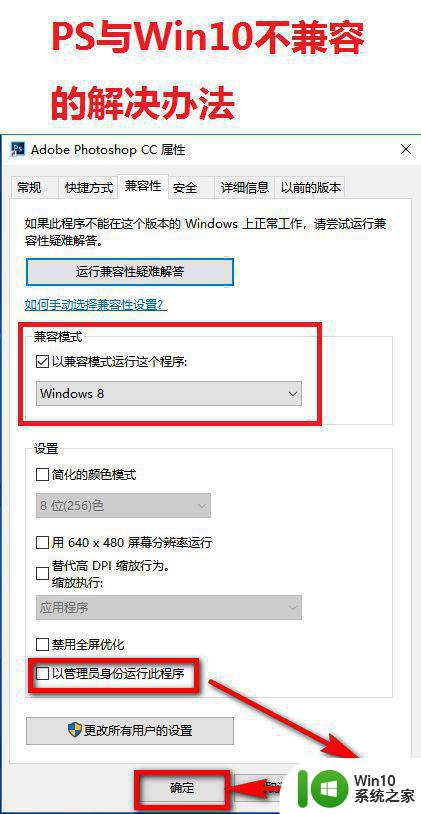
6、双击ps软件的快捷方式,打开软件,我们可以看到软件就可以正常启动了,问题成功解决。
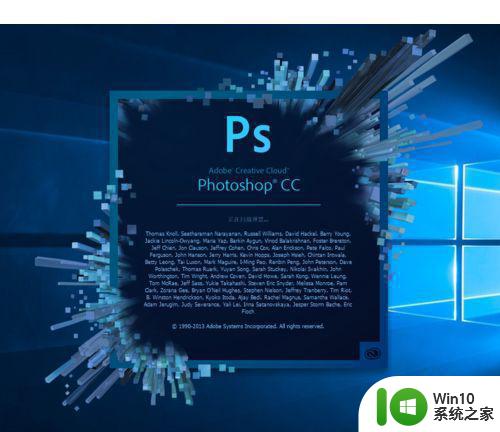
以上是解决Photoshop CC 2018在Windows 10下闪退的全部内容,如有不明之处,请按照本文提供的方法进行操作,希望本文能对大家有所帮助。
photoshopcc2018在win10下闪退怎么办 win10安装photoshopcc2018后无法启动的解决方法相关教程
- windows10安装程序无法启动的解决方法 windows10安装程序闪退怎么办
- win10下的photoshop photoshop CC在win10上安装后无法启动怎么办
- u盘直装win10在mbr硬盘模式安装后找不到启动引导解决方法 U盘直装win10在MBR硬盘模式安装后无法启动
- windows10安装程序启动安装程序时出现问题怎么办 Windows10安装程序启动后闪退怎么解决
- w10无法安装软件的解决方法 w10安装软件失败闪退怎么办
- 电脑安装win10后主题无法启动的解决方法 电脑安装win10后主题无法启动的原因分析
- w10安装后无法登录qq怎么办 w10安装后qq闪退怎么办
- 为什么固态硬盘安装win10系统后无法启动 固态硬盘安装win10系统后无法启动怎么解决
- win10应用商店更改默认安装路径后无法下载解决方法 Win10应用商店修改安装路径后无法下载怎么办
- 电脑安装win10系统后驱动异常的解决方法 电脑安装win10系统后驱动无法正常安装的解决方法
- win7cad打开闪退怎么解决 windows7安装cad2014后闪退怎么办
- 重装win10系统后无法安装网卡驱动怎么解决 重装win10系统后无法安装网卡驱动怎么办
- w8u盘启动盘制作工具使用方法 w8u盘启动盘制作工具下载
- 联想S3040一体机怎么一键u盘装系统win7 联想S3040一体机如何使用一键U盘安装Windows 7系统
- 重装win7系统出现bootingwindows如何修复 win7系统重装后出现booting windows无法修复
- 12年联想笔记本电脑怎么从u盘安装系统 12年联想笔记本电脑U盘安装系统教程
系统安装教程推荐
- 1 重装win7系统出现bootingwindows如何修复 win7系统重装后出现booting windows无法修复
- 2 win10安装失败.net framework 2.0报错0x800f081f解决方法 Win10安装.NET Framework 2.0遇到0x800f081f错误怎么办
- 3 重装系统后win10蓝牙无法添加设备怎么解决 重装系统后win10蓝牙无法搜索设备怎么解决
- 4 u教授制作u盘启动盘软件使用方法 u盘启动盘制作步骤详解
- 5 台式电脑怎么用u盘装xp系统 台式电脑如何使用U盘安装Windows XP系统
- 6 win7系统u盘未能成功安装设备驱动程序的具体处理办法 Win7系统u盘设备驱动安装失败解决方法
- 7 重装win10后右下角小喇叭出现红叉而且没声音如何解决 重装win10后小喇叭出现红叉无声音怎么办
- 8 win10安装程序正在获取更新要多久?怎么解决 Win10更新程序下载速度慢怎么办
- 9 如何在win7系统重装系统里植入usb3.0驱动程序 win7系统usb3.0驱动程序下载安装方法
- 10 u盘制作启动盘后提示未格式化怎么回事 U盘制作启动盘未格式化解决方法
win10系统推荐
- 1 萝卜家园ghost win10 32位安装稳定版下载v2023.12
- 2 电脑公司ghost win10 64位专业免激活版v2023.12
- 3 番茄家园ghost win10 32位旗舰破解版v2023.12
- 4 索尼笔记本ghost win10 64位原版正式版v2023.12
- 5 系统之家ghost win10 64位u盘家庭版v2023.12
- 6 电脑公司ghost win10 64位官方破解版v2023.12
- 7 系统之家windows10 64位原版安装版v2023.12
- 8 深度技术ghost win10 64位极速稳定版v2023.12
- 9 雨林木风ghost win10 64位专业旗舰版v2023.12
- 10 电脑公司ghost win10 32位正式装机版v2023.12